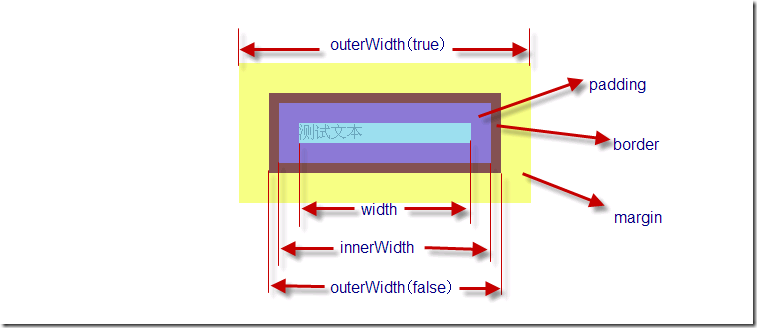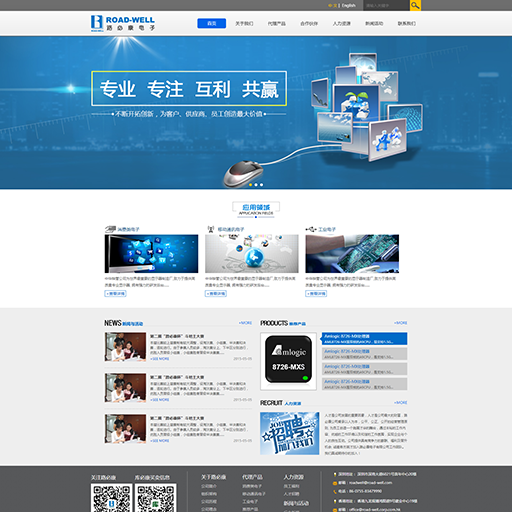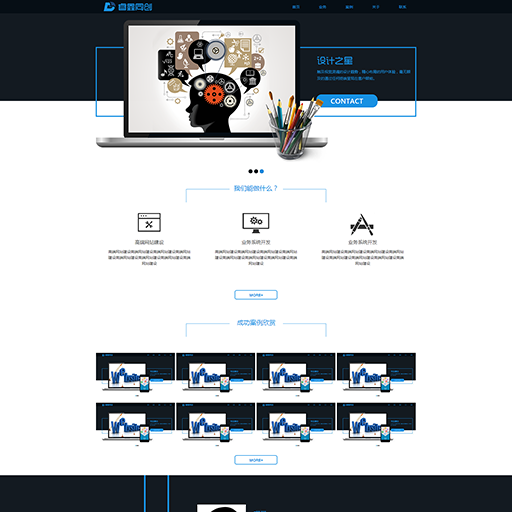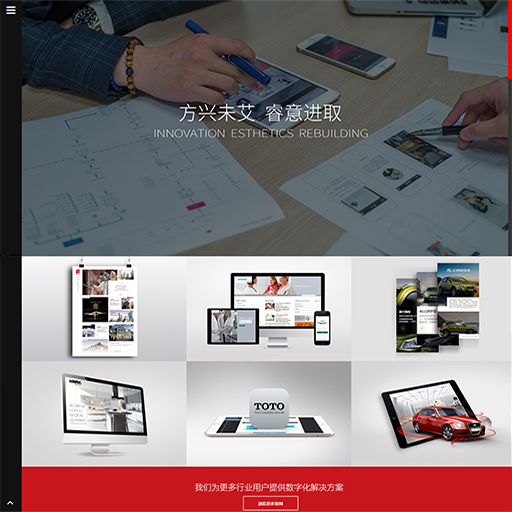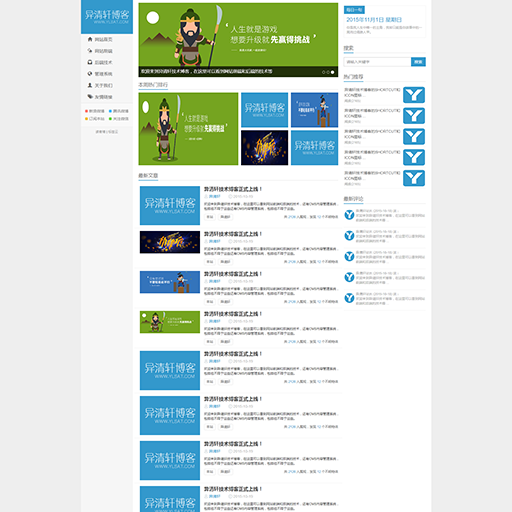从零开始学习jQuery (四) 使用jQuery操作元素的属性与样式
一.摘要
本篇文章讲解如何使用jQuery获取和操作元素的属性和CSS样式. 其中DOM属性和元素属性的区分值得大家学习.
二.前言
通过前面几章我们已经能够完全控制jQuery包装集了, 无论是通过选择器选取对象, 或者从包装集中删除,过滤元素. 本章将讲解如何使用jQuery获取和修改元素属性和样式.
三. 区分DOM属性和元素属性
一个img标签:
<img src="images/image.1.jpg" id="hibiscus" alt="Hibiscus" class="classA" />
通常开发人员习惯将id, src, alt等叫做这个元素的"属性". 我将其称为"元素属性". 但是在解析成DOM对象时, 实际浏览器最后会将标签元素解析成"DOM对象", 并且将元素的"元素属性"存储为"DOM属性". 两者是有区别的.
虽然我们设置了元素的src是相对路径:images/image.1.jpg
但是在"DOM属性"中都会转换成绝对路径:http://localhost/images/image.1.jpg.
甚至有些"元素属性"和"DOM属性"的名称都不一样,比如上面的元素属性class, 转换为DOM属性后对应className.
牢记, 在javascript中我们可以直接获取或设置"DOM属性":
<script type="text/javascript">
$(function() {
var img1 = document.getElementById("hibiscus");
alert(img1.alt);
img1.alt = "Change the alt element attribute";
alert(img1.alt);
})
</script>
所以如果要设置元素的CSS样式类, 要使用的是"DOM属性"className"而不是"元素属性"class:
img1.className = "classB";
四. 操作"DOM属性"
在jQuery中没有包装操作"DOM属性"的函数, 因为使用javascript获取和设置"DOM属性"都很简单. 在jQuery提供了each()函数用于遍历jQuery包装集, 其中的this指针是一个DOM对象, 所以我们可以应用这一点配合原生javascript来操作元素的DOM属性:
$("img").each(function(index) {
alert("index:" + index + ", id:" + this.id + ", alt:" + this.alt);
this.alt = "changed";
alert("index:" + index + ", id:" + this.id + ", alt:" + this.alt);
});
下面是each函数的说明:
each( callback ) Returns: jQuery包装集
对包装集中的每一个元素执行callback方法. 其中callback方法接受一个参数, 表示当前遍历的索引值,从0开始.
五. 操作"元素属性"
我们可以使用javascript中的getAttribute和setAttribute来操作元素的"元素属性".
在jQuery中给你提供了attr()包装集函数, 能够同时操作包装集中所有元素的属性:
| 名称 | 说明 | 举例 | 取得第一个匹配元素的属性值。通过这个方法可以方便地从第一个匹配元素中获取一个属性的值。如果元素没有相应属性,则返回 undefined 。 | 返回文档中第一个图像的src属性值: $("img").attr("src"); | attr( properties ) |
将一个“名/值”形式的对象设置为所有匹配元素的属性。 这是一种在所有匹配元素中批量设置很多属性的最佳方式。 注意,如果你要设置对象的class属性,你必须使用'className' 作为属性名。或者你可以直接使用.addClass( class ) 和 .removeClass( class ). | 为所有图像设置src和alt属性: $("img").attr({ src: "test.jpg", alt: "Test Image" }); | attr( key, value ) | 为所有匹配的元素设置一个属性值。 | 为所有图像设置src属性: $("img").attr("src","test.jpg"); | attr( key, fn ) |
为所有匹配的元素设置一个计算的属性值。 不提供值,而是提供一个函数,由这个函数计算的值作为属性值。 | 把src属性的值设置为title属性的值: $("img").attr("title", function() { return this.src }); | removeAttr( name ) | 从每一个匹配的元素中删除一个属性 | 将文档中图像的src属性删除: $("img").removeAttr("src"); |
| 名称 | 说明 | 实例 | 为每个匹配的元素添加指定的类名。 | 为匹配的元素加上 'Selected' 类: $("p").addClass("Selected"); | hasClass( class ) | 判断包装集中是否至少有一个元素应用了指定的CSS类 | $("p").hasClass("Selected"); | removeClass( [classes] ) | 从所有匹配的元素中删除全部或者指定的类。 | 从匹配的元素中删除 'Selected' 类: $("p").removeClass("Selected"); | toggleClass( class ) | 如果存在(不存在)就删除(添加)一个类。 | 为匹配的元素切换 'Selected' 类: $("p").toggleClass("Selected"); | toggleClass( class, switch ) | 当switch是true时添加类, 当switch是false时删除类 |
每三次点击切换高亮样式: |
| 名称 | 说明 | 实例 | css( name ) | 访问第一个匹配元素的样式属性。 | 取得第一个段落的color样式属性的值: $("p").css("color"); | css( properties ) |
把一个“名/值对”对象设置为所有匹配元素的样式属性。 这是一种在所有匹配的元素上设置大量样式属性的最佳方式。 | 将所有段落的字体颜色设为红色并且背景为蓝色: $("p").css({ color: "#ff0011", background: "blue" });
| css( name, value ) |
在所有匹配的元素中,设置一个样式属性的值。 数字将自动转化为像素值 | 将所有段落字体设为红色: $("p").css("color","red"); |
| 名称 | 说明 | 举例 | height( ) | 取得第一个匹配元素当前计算的高度值(px)。 | 获取第一段的高: $("p").height(); | height( val ) | 为每个匹配的元素设置CSS高度(hidth)属性的值。如果没有明确指定单位(如:em或%),使用px。 | 把所有段落的高设为 20: $("p").height(20); | width( ) | 取得第一个匹配元素当前计算的宽度值(px)。 | 获取第一段的宽: $("p").width(); | width( val ) |
为每个匹配的元素设置CSS宽度(width)属性的值。 如果没有明确指定单位(如:em或%),使用px。 | 将所有段落的宽设为 20: $("p").width(20); | innerHeight( ) |
获取第一个匹配元素内部区域高度(包括补白、不包括边框)。 | 见最后示例 | innerWidth( ) |
获取第一个匹配元素内部区域宽度(包括补白、不包括边框)。 | 见最后示例 | outerHeight( [margin] ) |
获取第一个匹配元素外部高度(默认包括补白和边框)。 | 见最后示例 | outerWidth( [margin] ) |
获取第一个匹配元素外部宽度(默认包括补白和边框)。 | 见最后示例 |
| 名称 | 说明 | 举例 | offset( ) |
获取匹配元素在当前窗口的相对偏移。 返回的对象包含两个整形属性:top 和 left。此方法只对可见元素有效。 | 获取第二段的偏移: var p = $("p:last");
| position( ) |
获取匹配元素相对父元素的偏移。 返回的对象包含两个整形属性:top 和 left。为精确计算结果,请在补白、边框和填充属性上使用像素单位。此方法只对可见元素有效。 | 获取第一段的偏移: var p = $("p:first");
| scrollTop( ) |
获取匹配元素相对滚动条顶部的偏移。 此方法对可见和隐藏元素均有效。 | 获取第一段相对滚动条顶部的偏移: var p = $("p:first");
| scrollTop( val ) |
传递参数值时,设置垂直滚动条顶部偏移为该值。 此方法对可见和隐藏元素均有效。 | 设定垂直滚动条值: | scrollLeft( ) |
获取匹配元素相对滚动条左侧的偏移。 此方法对可见和隐藏元素均有效。 | 获取第一段相对滚动条左侧的偏移: var p = $("p:first");
| scrollLeft( val ) |
传递参数值时,设置水平滚动条左侧偏移为该值。 此方法对可见和隐藏元素均有效。 | 设置相对滚动条左侧的偏移: |